使用 iOS 系統助手超強修復 iOS 17 Beta 升級系列災情,過程無資料遺失,還能實現一鍵將 iOS 升降級,適用 iPhone 17/16/15/14/13/12/11/XS/XR 等所有機型。
期待已久的 iOS 17 Beta 終於登場!這是一個引領科技革命的重要里程碑,你將有機會率先體驗全新 iOS 17 版本所帶來的令人興奮的功能和革新,進入一個更智慧、更便捷的世界。
iOS 17 帶來了一系列令人期待的新功能,全新的設計風格、更智慧的助手功能和全新的應用程式,還擁有更強大的多任務處理能力、即時翻譯、增強現實體驗等。
本文將介紹 iOS 17 Beta下载的 4 種方法,讓你順利完成 iOS 17 Beta 更新!請緊緊跟著我們的步驟,展開這場驚喜之旅。

iOS 17 Beta更新的準備工作
考慮到 iOS 17 Beta的非正式版本特性,其穩定性尚未完全確立。鑑於此,我們強烈建議用戶在考慮升級 iOS 17 Beta 安裝前先做好萬分準備。為了確保你的 iPhone 數據安全,有以下幾個必要操作不容忽視:
01 備份好 iPhone 資料
在 iOS 17 Beta 升級時,系統可能需要重新設定或調整某些應用程式,如果沒有提前將 iPhone 完整備份,你可能會失去先前的個人化設定和選項,在升級完成后需要重新進行配置。
在 iOS 17 Beta 下載過程中,如果出現錯誤或其他不可預測的問題,可能會導致 iPhone 出現數據丟失、程式閃退、無法開啟甚至是當機等意外狀況。
因此,強烈建議在升級安裝 iOS 17 Beta 前將你的 iPhone 備份到電腦或 iCloud/iTunes,以保護你的數據和確保順利的升級體驗。
02 iOS 17 支援機型
iOS 17 將再不支援 iPhone 8 和 iPhone X,在考慮升級安裝 iOS 17 Beta 版前,請務必留意自己的 iPhone 機型是否得到支援。
以下是 iOS 17 支援的機型類型:
- iPhone 15/Plus/Pro/Pro Max
- iPhone 14/Plus/Pro/Pro Max
- iPhone 13/Mini/Pro/Pro Max
- iPhone 12/Mini/Pro/Pro Max
- iPhone 11/Pro/Pro Max
- iPhone XS/XS Max/XR/SE(2代或後續機型)
5 個 iOS 17 Beta下載方法
iOS 17 Beta 目前仍處於測試階段,因此使用上可能存在一定風險。如果你在瞭解風險后仍然想要體驗最新的 iPhone 功能和改進,以下提供了 4 種 iOS 17 Beta 安裝方法,你可以根據自己的需求選擇最適合的方式進行升級。
1 使用 iOS 17 升級工具(一鍵實現)
可以實現 iOS 17 Beta 安裝升級的方法有很多,但是操作步驟相對來說都比較繁雜,有的方法甚至需要用戶具備一定的技術知識才行。如果你想要找到一款懶人方法幫你一鍵實現 iOS 17 Beta 升級的話,相信 iOS 17 全能助手——iMyFone Fixppo 就可以幫你快速實現!

- 一鍵升級:省時省力,一個點擊即可實現 iOS 17 Beta 升級。
- 操作簡單:無需任何專業技術支援,小白在家即可快速升級。
- 個資安全:100% 保護用戶個資安全,無外洩風險。
- 快速高效:無需長時間等待,iPhone 成功重啟即完成升級。
如何使用 iMyFone Fixppo 一鍵升級 iOS 17 Beta?
步驟1:啟用 iMyFone Fixppo,滑鼠點選「iOS升級/降級」。

步驟2:點擊「升級 iOS 」,然後使用 USB 連接線連結 iPhone 和電腦。
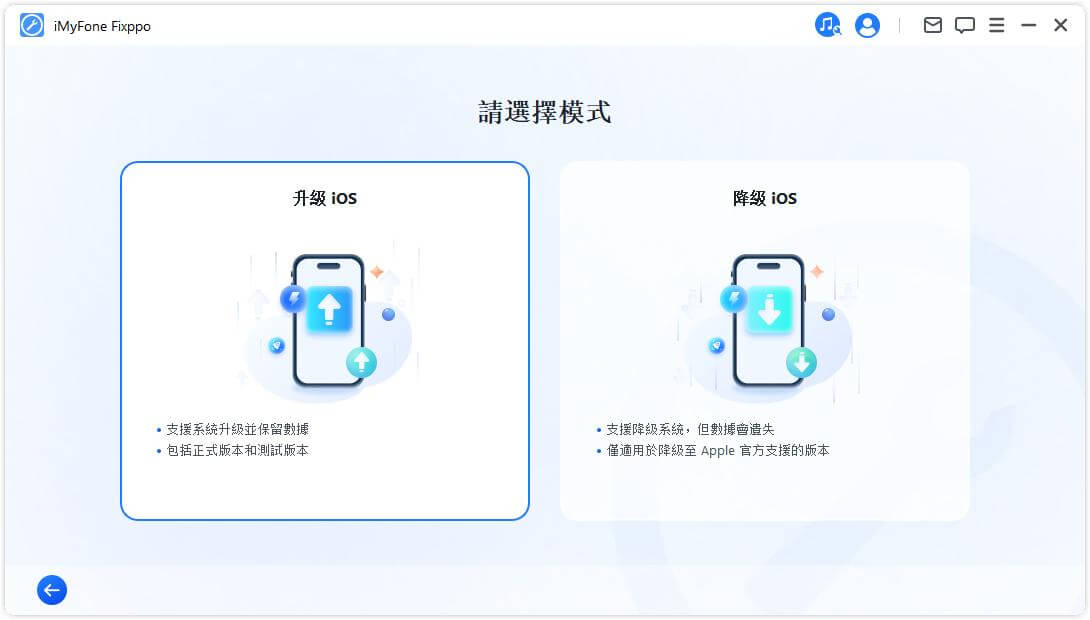
步驟3:等待軟體偵測 iPhone 後,介面上會顯示當前 iPhone 機型,選擇「17. 0 beta」版本,確認「下載」。
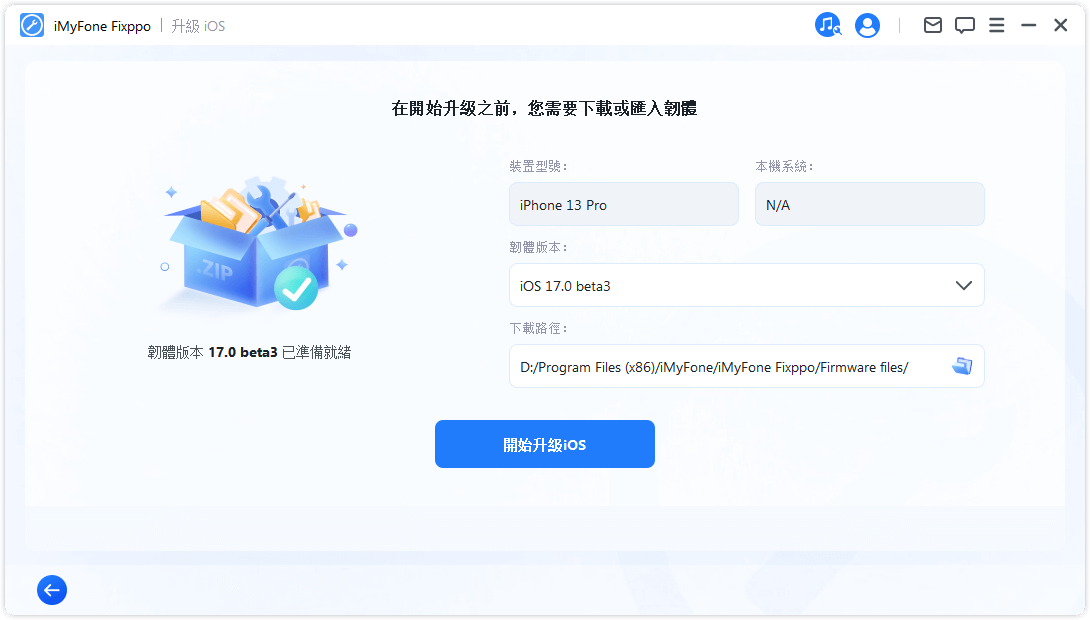
步驟4:只需要等待進度條跑完後,iPhone 自動重啟即表示 iPhone 已經成功升級到 iOS 17 Beta 版本。
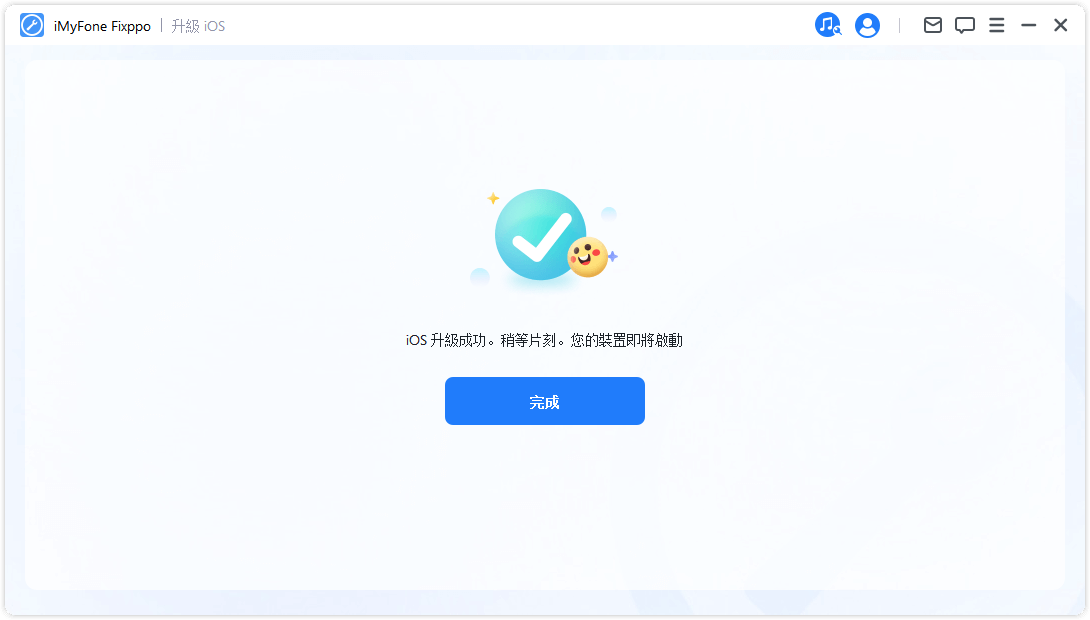
除了以上的文字教學,我們還專門為你準備了一隻如何升級 iOS 17 Beta 的教學影片,給你帶來更直覺的體驗,快點開來一起看看吧~
2 加入 Apple Beta Software Program
除了使用升級工具,想要嘗鮮 iOS 17 Beta 升級後的新功能,那麼自己操作可以嘗試的第一個方法就是加入「Apple Beta Software Program」啦,過程比較簡單,跟著我們的教學一起來操作吧!
步驟1:前往「App Store」,下載並開啟「Apple Developer」應用程式。
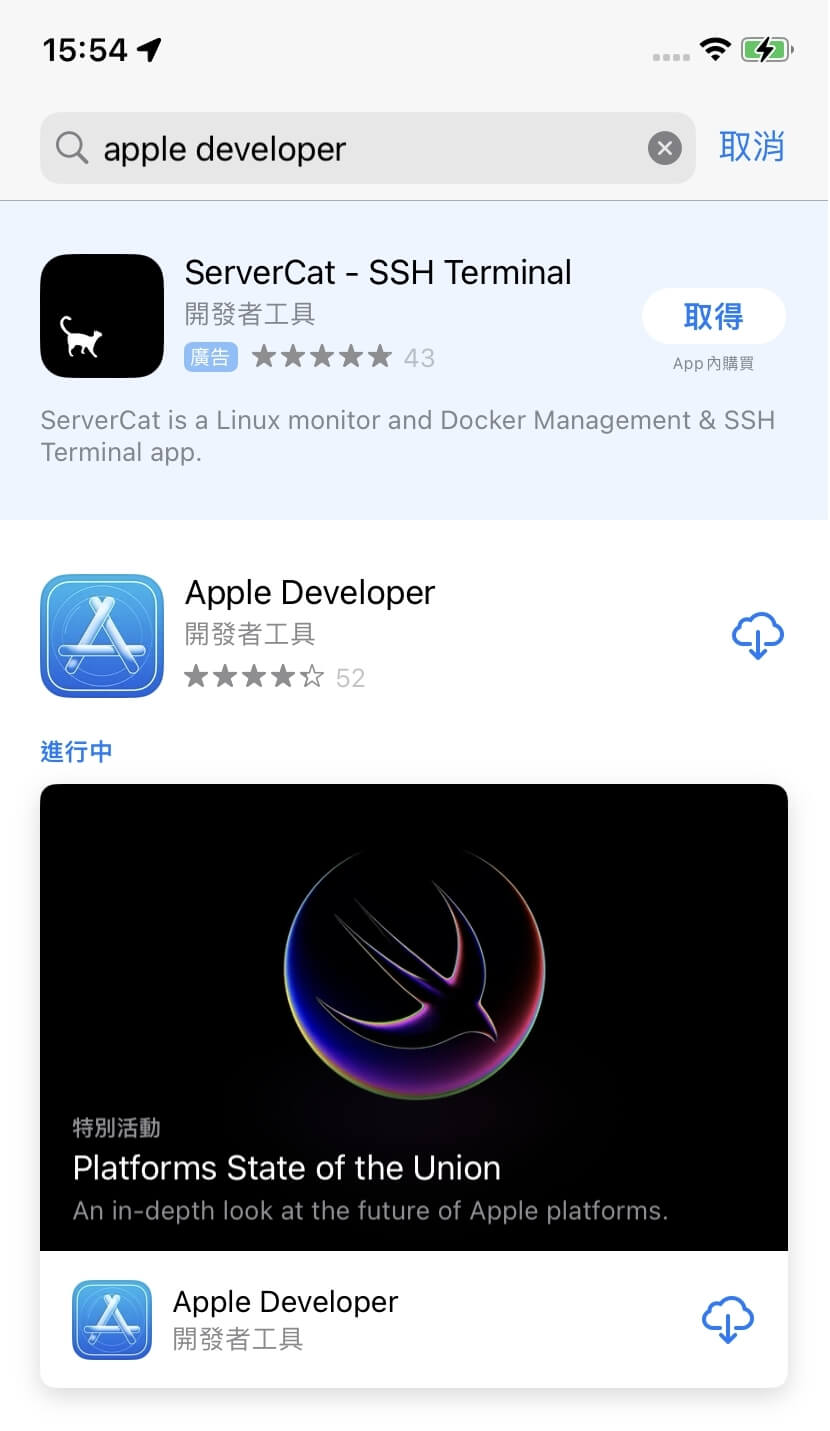
步驟2:在 App 內切換到「帳號」>「登入」,使用你的 Apple ID 登入。
步驟3:在 iPhone 上訪問官網連接,登入相同的 Apple ID 即可,同意協定即可。
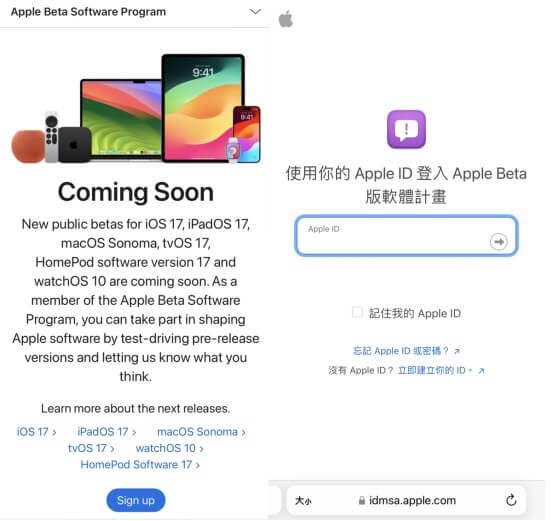
步驟4:重啟 iPhone,在 iPhone「設定」>「一般」>「軟體更新」。
步驟5:勾選「iOS 17 Developer Beta」>「下載並安裝」,等待 iOS 17 Beta 安裝完成即可。
3 加入 Apple Developer Program
加入「Apple Developer Program」來體驗 iOS 17 Beta 是目前蘋果官方提供的另一個方法。但加入「Apple Developer Program」需要支付費用99 USD/年喔(每年約台幣 3390 元),如果你願意付費,那就快來搶先體驗吧!
第一步: 註冊 Apple 開發者帳號
步驟1:前往「App Store」,下載並開啟「Apple Developer」應用程式。
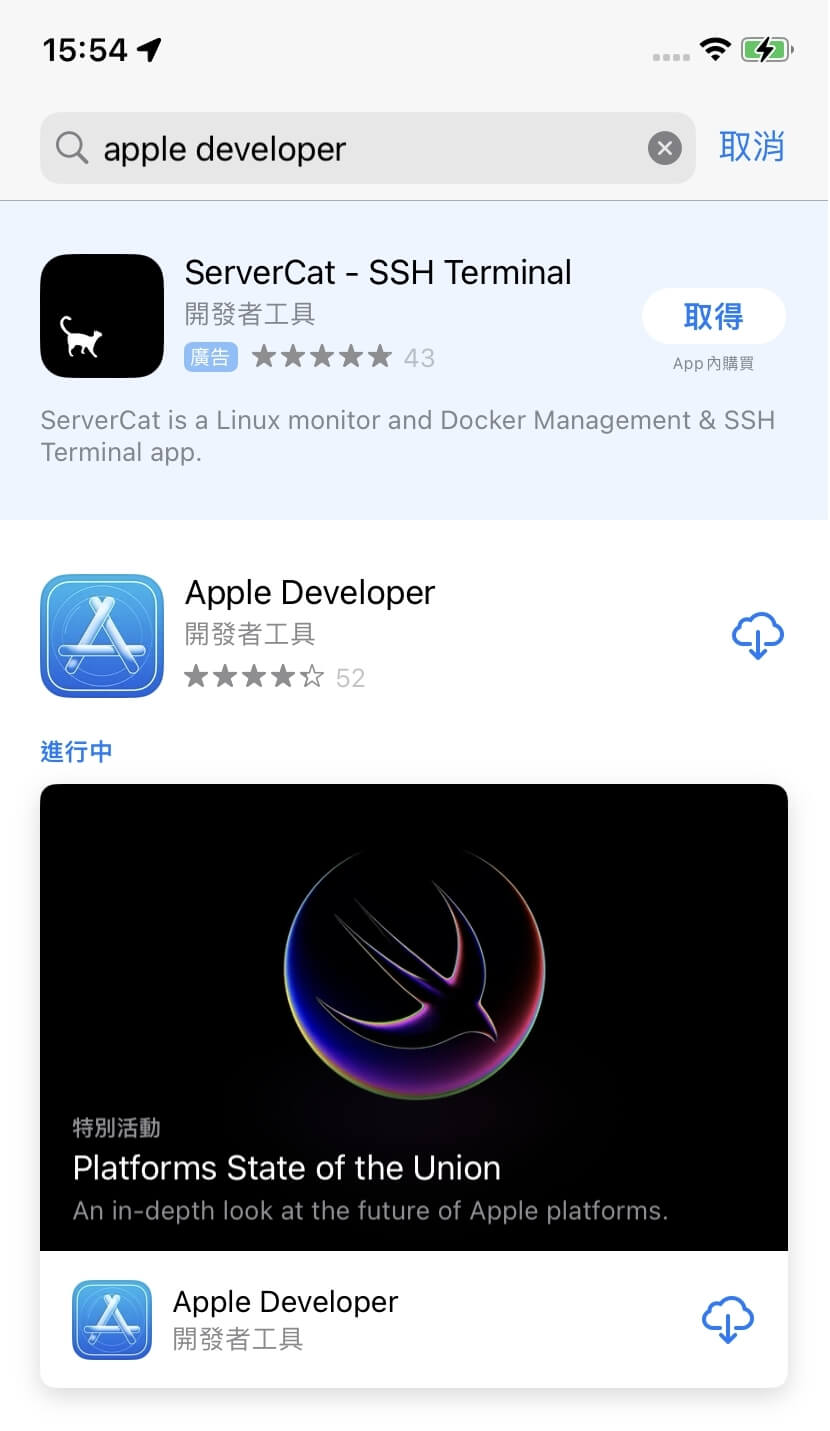
步驟2:在 App 內切換到「帳號」>「登入」,使用你的 Apple ID 登入。
步驟3:在底部選單中選擇「Enroll Now」,填寫必要資料並完成付款,即可成功加入蘋果開發者計畫。
第二步:獲取 iOS 17 Beta 測試版
步驟1:在 iPhone 上,打開「設定」>「一般」>「軟體更新」。
步驟2:點擊「Beta 版更新項目」,並勾選「iOS 17 Developer Beta」。
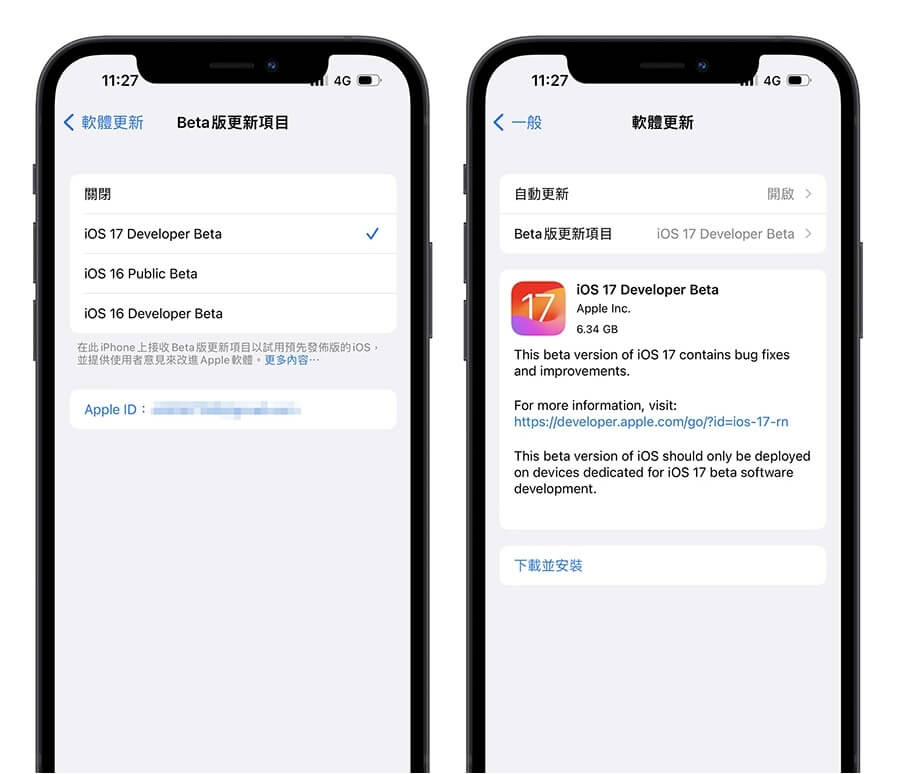
貼士:
第三步: 下載 iOS 17 Beta 測試版
步驟1:等軟體更新頁面上出現「iOS 17 Developer Beta」的相關資訊。
步驟2:點擊「下載並安裝」,耐心等待 iOS 17 Beta 安裝程序完成即可。
完成安裝後,你的 iPhone 將成功升級至 iOS 17 Beta測試版。
4 iOS 17 Beta 描述檔下載
除了加入「Apple Developer Program」,你還可以在 iPhone 上透過下載 iOS 17 Beta 描述檔直接輕鬆完成安裝。接下來,我們將詳細地介紹這個方法。
步驟1:如果之前有在 iPhone 安裝過描述檔,請先移除舊的 Beta Profiles 描述檔。
步驟2:前往BetaProfiles.dev 網站,下滑切換到「Developer」 欄位并找到「iOS 16.6 Beta」,點選「安裝描述檔」。
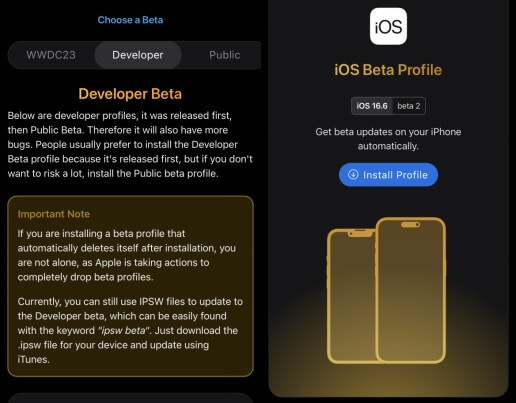
步驟3:進入 iPhone 「設定」>「已下載描述檔」>「安裝」,按照指示進行安裝後重啟 iPhone。
步驟4:進入 iPhone「設定」>「一般」>「軟體更新」>「Beta 版更新項目」>「iOS 17 Developer Beta」。
步驟5:點選「下載並安裝」,即可開始下載 iOS 17 Beta 開發者測試版。
5 IPSW 檔案下載
以上介紹了 4 種可以直接在 iPhone 上操作完成 iOS 17 Beta 升級的方法。但是有的用戶可能會遇到無法成功找到 iOS 17 Beta 描述檔的狀況,難道就沒有辦法升級了嗎?
當然不是!如果你無法直接在 iPhone 上完成 iOS 17 Beta 的升級體驗,接下來的這個方法可以透過電腦裝置安裝 IPSW 檔案來幫你解決問題,快來看看吧!
第一步: 下載 IPSW 檔案
步驟1:在電腦上,從 IPSWBeta.dev 網站下載適用於當前裝置的「.ipsw」檔案。
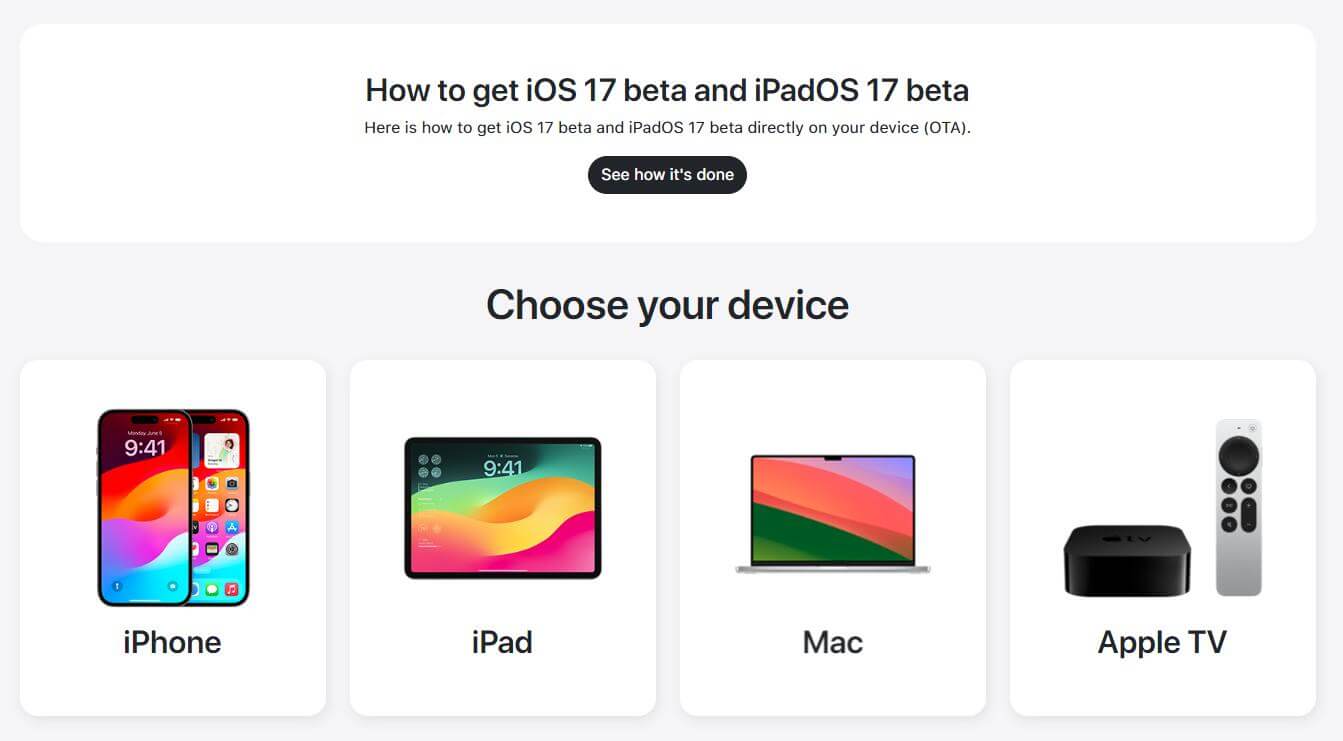
步驟2:選擇對應的 iPhone 機型。
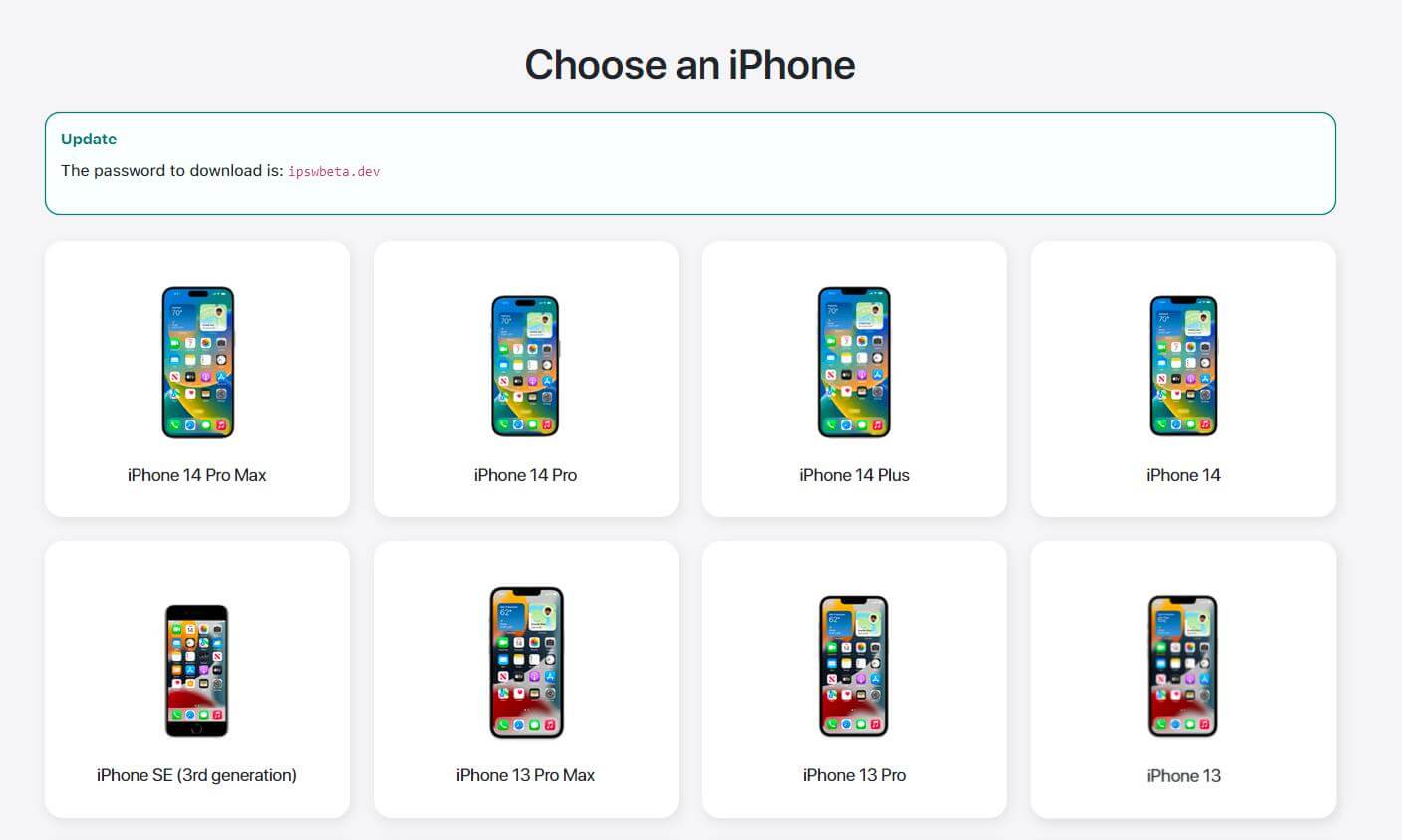
步驟3:在下面的選框中選擇「Apple」,等待「.ipsw」檔案下載完成。
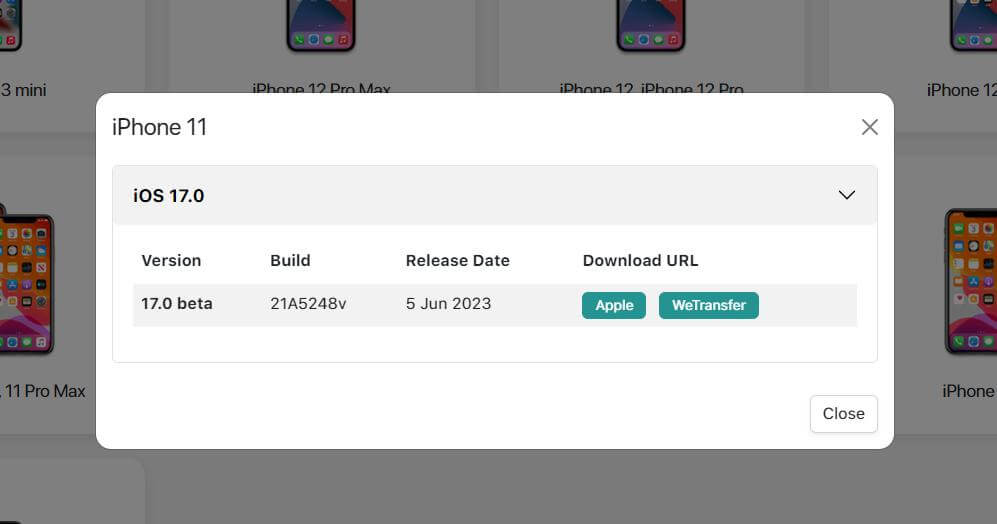
第二步: 安裝 IPSW 檔案
接下來,請根據不同的電腦系統選擇不同的操作方式:
macOS 系統
步驟1:將 iPhone 連接到 Mac 上後,在 Mac 上開啟「Finder」。
步驟2:按照螢幕上的指示進行操作,在 Mac 輸入裝置密碼或信任此電腦上。
步驟3:當 iPhone 裝置在「Finder」的側邊欄中出現時,選擇你的 iPhone 裝置。
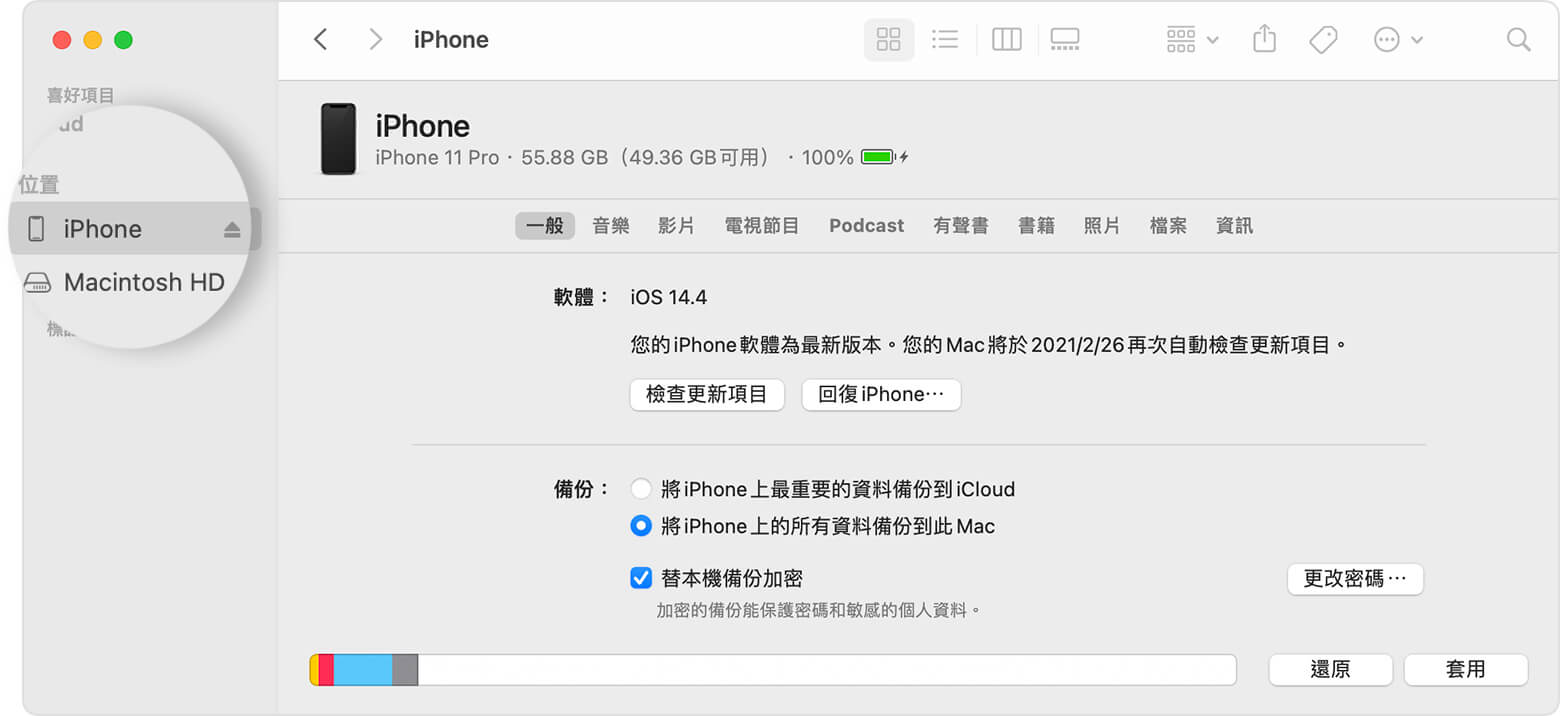
步驟4:在「摘要」面板中,按住「Option」鍵並點擊「檢查更新」按鈕。
步驟5:選擇下載的 iOS 17 Beta 的 IPSW 測試版檔案,點擊「開啟」進行安裝。
Windows 系統
步驟1:在 Windows 電腦/筆電上開啟 iTunes,將 iPhone 連接到電腦上。
步驟2:按照螢幕上的指示進行操作,在電腦上輸入裝置密碼或信任此電腦上。
步驟3:在「iTunes」的側邊欄中選擇你的 iPhone 裝置。
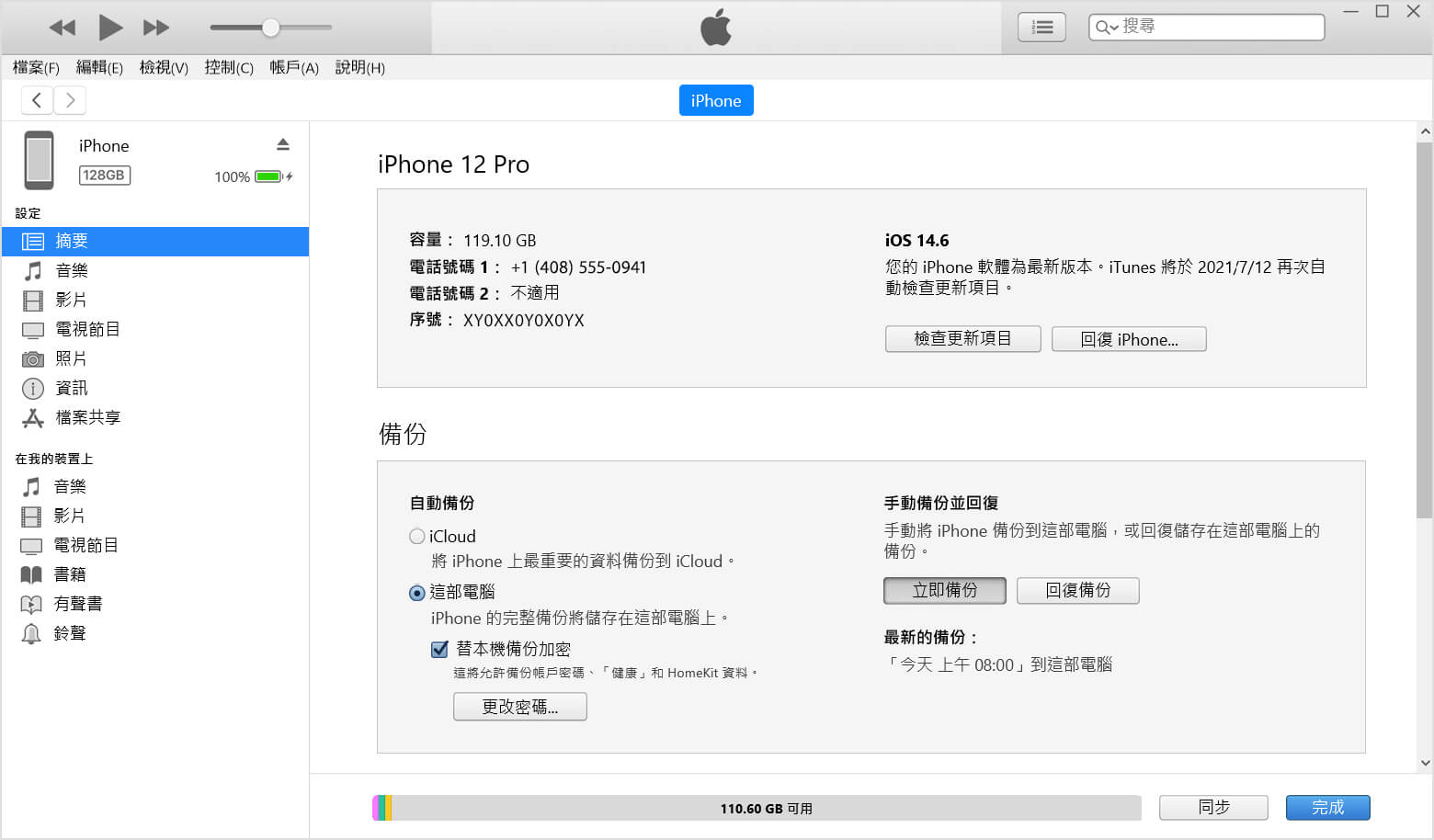
步驟4:在「摘要」中,按住「Alt」鍵並點擊「檢查更新」。
步驟5:選擇下載的 iOS 17 Beta 的 IPSW 測試版檔案,點擊「開啟」開始安裝。
iOS 全能助手救援 iOS 17 Beta 災情(無數據丟失)
升級 iOS 17 Beta 後,有些用戶可能會遇到各種問題和不穩定性,例如系統崩潰、應用程式異常等。為了解決這些升級災情問題,我們推薦使用專業的 iOS 全能助手—— iMyFone Fixppo。
iMyFone Fixppo 是一個專為 iOS 系統修復而設計的強大工具,它不僅可以幫助你修復各種與系統相關的問題,而且連輕鬆升降級 iOS 版本也不在話下。無論是因為升級 iOS 17 Beta 而導致的問題,還是其他系統錯誤,iMyFone Fixppo 都可以提供有效的解決方案,讓你能夠順利體驗新版本的功能。
Fixppo 還曾被 Yahoo 新聞、哇哇 3C Blog、流動日報等知名網站強烈推薦,支援所有 iOS 裝置和 iOS 版本,包括最新的 iPhone 11/12/13/14/15/16/17 和 iOS 26/18/17/16/15/14/13,無需擔心相容性。快來瞭解一下吧~
iMyFone Fixppo 的強大之處:
- 介面簡潔,操作簡單,僅需 4 步即可快速修復 iOS 17 Beta 災情問題。
- 無需專業技術支援,小白在家即可自行操作,98% 高效修復 iOS 17 Beta 升級問題。
- 100% 無數據遺失,標準模式下修復各種 iOS 17 Beta 災情,保證資料完整。
- 一鍵實現 iOS 升降級,省時省力,無需手動下載 IPSW 檔案,iOS 版本自由切換。
- 支援超過 150 種 iOS 系統問題修復,如 iPhone 更新失敗無法開機、 iPhone 白屏黑蘋果、更新後小白點不能動等問題,保障 iOS 升降級用機體驗。
趕緊下載並安裝 iMyFone Fixppo,然後跟著以下教學實現 iOS 17 Beta 升級災情修復/ iOS 升降級吧~
iMyFone Fixppo 有多種不同的強大功能,快來根據你不同的需求來選擇對應的操作教學吧!
1 無憂將 iOS 17 Beta 降級
如果升級完 iOS 17 Beta 後,你可能會發現 iPhone 出現了類似應用程式崩潰、訊號差、耗電快以及兼容性等問題。這些問題可能會對你的日常使用產生不便和困擾,甚至影響到裝置的正常運行。如果不滿意 iOS 17 Beta 版本,想要降級回到 iOS 16.5 以及其他的版本,可以嘗試使用 iMyFone Fixppo——超好用的 iOS 降級工具實現快速降級。
如何使用 Fixppo 無憂將 iOS 17 Beta 降級?
步驟1:啟用 iMyFone Fixppo,滑鼠點選「iOS升級/降級」。

步驟2:點擊「降級 iOS」,然後使用 USB 連接線連結 iPhone 和電腦。
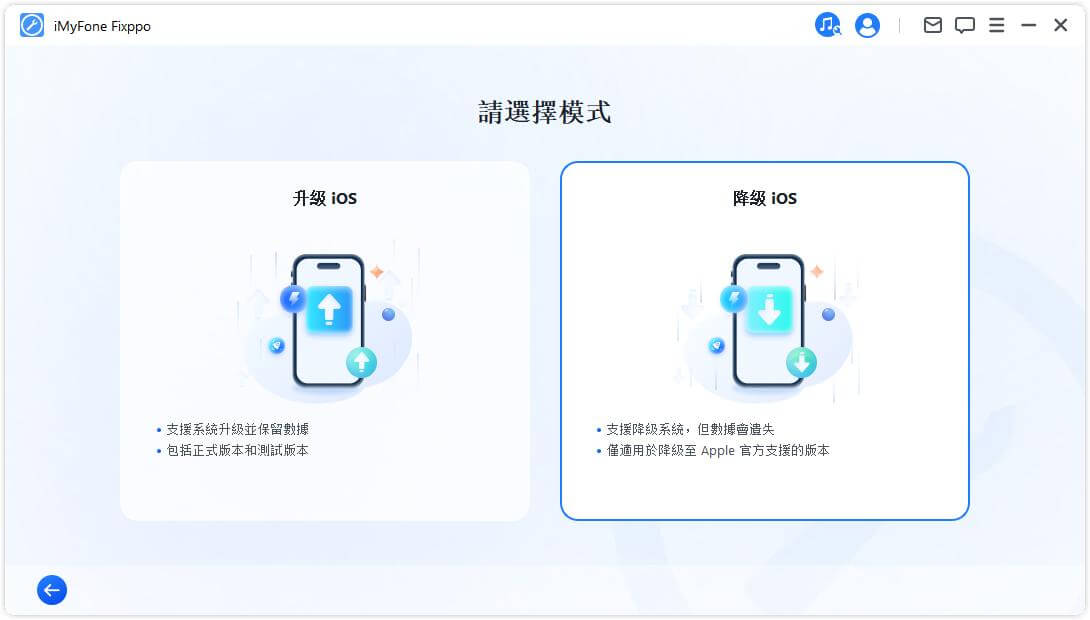
步驟3:等待軟體偵測 iPhone 後,介面上會顯示當前 iPhone 機型,選擇「16.5」版本,確認「下載」。
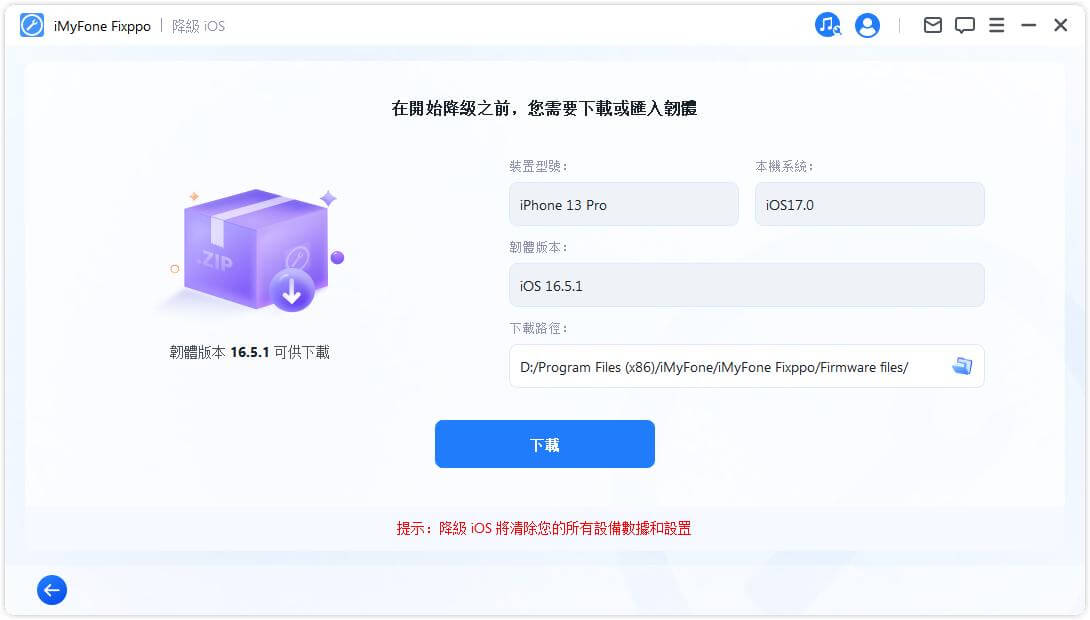
步驟4:只需要等待進度條跑完後,iPhone 自動重啟即表示 iPhone 已經成功降級到舊的版本。
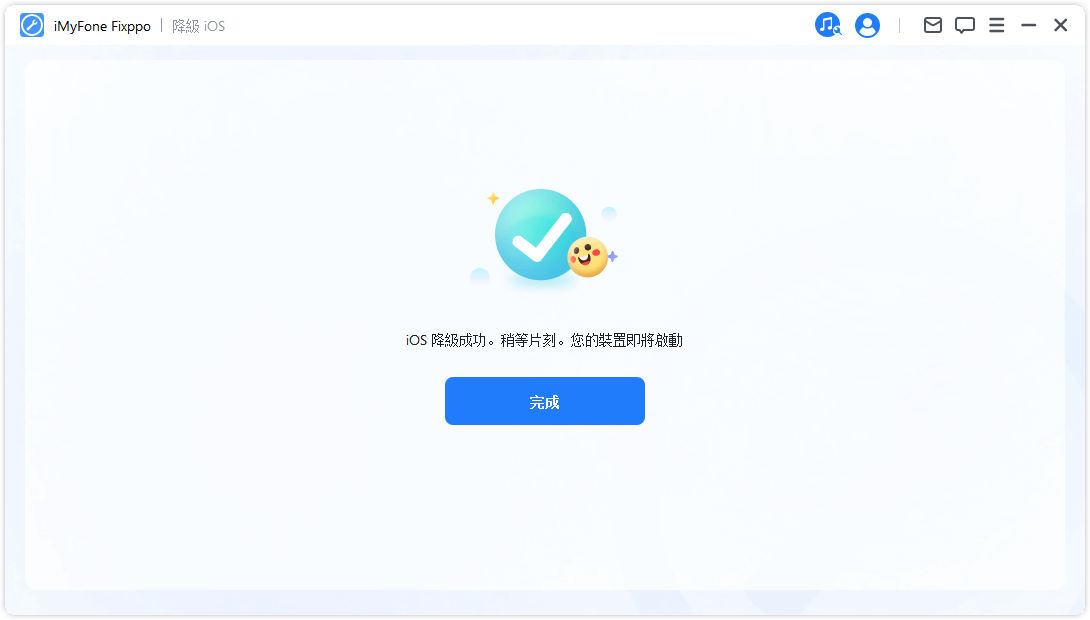
2 iOS 17 Beta 災情快速修復
當然,如果你覺得很喜歡 iOS 17 Beta 帶來的新功能,那麼可以使用 iMyFone Fixppo 來修復由於升級 iOS 17 Beta 所帶來的災情,快速修復問題,讓你更好地探索 iOS 17 新版本!
如何使用 Fixppo 快速修復 iOS 17 Beta 災情?
步驟1:首先,將 iMyFone Fixppo下載至電腦。安裝完成後,點擊軟體主介面的「系統修復」按鈕。

步驟2:大部分的問題都可以透過「標準模式」得以修復,點擊該選項後,將你的 iPhone 連接至電腦。

步驟3:確認軟體所偵測的裝置型號正確無誤後,點擊「下載」就可以取得合適的固件檔案。

步驟4:下載完後點擊「開始」修復 iOS 17 Beta 災情。過程中,你需要確保 iPhone 與電腦穩定連線,修復完成后點擊「完成」就可以使用 iPhone 了。

除了以上文字教學,這裡還有一個 iMyFone Fixppo 的介绍影片,給你帶來超直覺的影片操作教學,一起來看看喔~
總結
最新的 iOS 17 Beta 帶來了很多誘人的新功能和變化,如果你想要搶先體驗,就可以根據我們所提供的 5 個 iOS 17 Beta 下載方法來操作啦。
升級後如果出現了 iOS 17 Beta 災情也無需緊張!iMyFone Fixppo 會幫助你在探索 iOS 17 Beta 新功能的同時確保系統的穩定與資料的安全!








